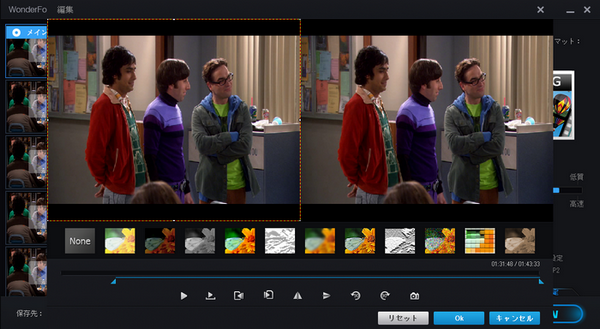
自分でDVDに焼いた動画、又は借りてきたDVD、購入してきたDVD内の動画をパソコンにコピーして編集したい方のために、ここでは無料でDVD動画を編集できるフリーソフトを3つおすすめします。
* ご注意:著作権があるDVDコンテンツを無断でコピーして使用することは違法行為に当たる可能性があります。本文で紹介するDVD編集フリーソフト及びその使い方について全てのご利用は自己責任でお願いします。
WonderFox DVD Ripper ProはWindowsパソコンで使えるDVD編集ソフトです。本来は有料ですが、無料トライアルが利用できますので、DVD編集フリーソフトとして使えます。ほぼ全てのDVDコピーガードを自動的に解除できるため、自分でDVDに焼いた動画を編集することはもちろん、保護されたレンタル・市販DVD内の動画をコピーして無料で編集することもできます。チャプター抽出、字幕の追加・削除、切り取り、クロップ、エフェクト追加、回転・反転などの編集機能が搭載されています。そして編集後のDVD動画はMP4やMOV、WMVなど様々な形式で出力でき、解像度やフレームレートなどのパラメータも自由に調整できます。必要あれば、DVD内の音声データのみをコピーしてMP3などの音声ファイルに保存することができます。
無料でDVD動画をコピーして編集するほか、このフリーソフトはDVDディスクのデータを丸ごとコピーして1:1のISOイメージ又はDVDフォルダを作成することもサポートします。そしてISOイメージとDVDフォルダの編集・変換にも対応します。
DVD編集ソフトWonderFox DVD Ripper Proを無料で使ってみる >>DVD編集ソフトWonderFox DVD Ripper Proを無料で使ってみる >>
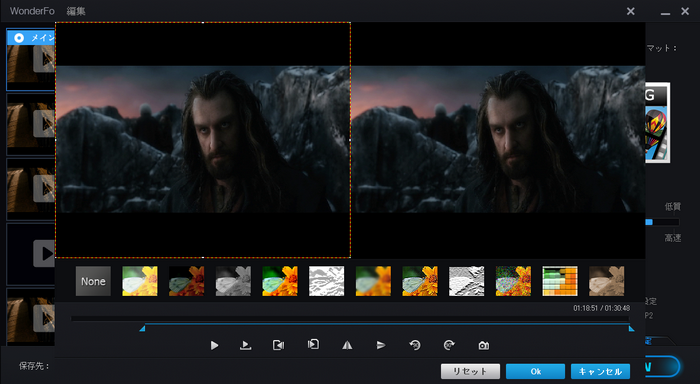
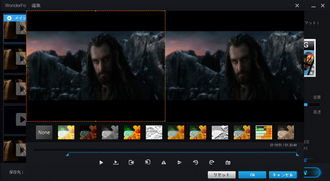
HandBrakeはWindows&Macパソコンで使えるDVD編集フリーソフトです。完全無料であるため、コピーガードを解除できず、編集できるのは自作DVDのみです。自作のDVDディスク又はそのISOイメージ、DVDフォルダからデータを読み込んで特定のチャプターを抽出したり、動画の一部を切り取ったり、動画を回転・反転させたり、画面をクロッピングしたり、ビットレートやフレームレート、解像度などのパラメータを調整したりすることができます。このフリーソフトで編集後のDVD動画はMP4又はMKV、WebM形式で出力されます。また、DVD内の動画をコピーして無料で編集するほか、このソフトを利用してパソコンにある動画ファイルを編集し、MP4等に変換することもできます。
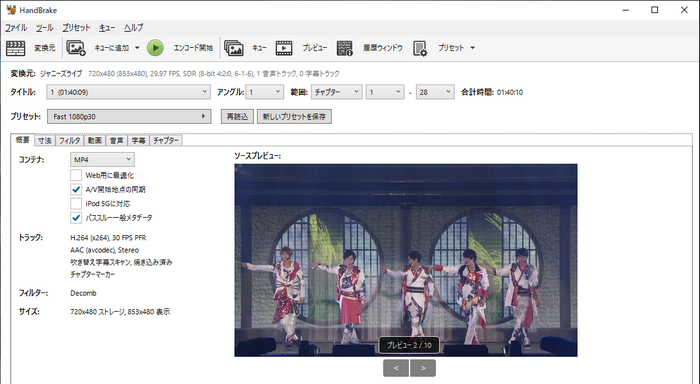
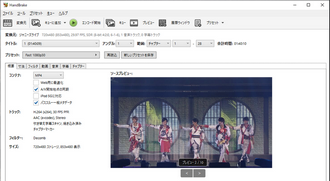
XMedia RecodeはWindowsのみで利用できるDVD編集フリーソフトです。同じくコピー保護されていないDVDだけを編集できます。DVD内のVOBファイルを一本の動画にまとめたり、特定のチャプターをエクスポートしたり、各種の映像/音声パラメータを調整したり、動画の画面サイズをトリミングしたり、再生時間をカットしたりすることが可能です。豊富な動画/音声形式での出力をサポートしており、無料で編集後のDVD動画をMP4やWMV、AVIなどの動画ファイルに変換することはもちろん、音声データのみを抽出してMP3やWAV、FLAC等に変換することもサポートします。また、このDVD編集フリーソフトは普通の動画/音楽ファイルを読み込んで色々編集することも対応します。
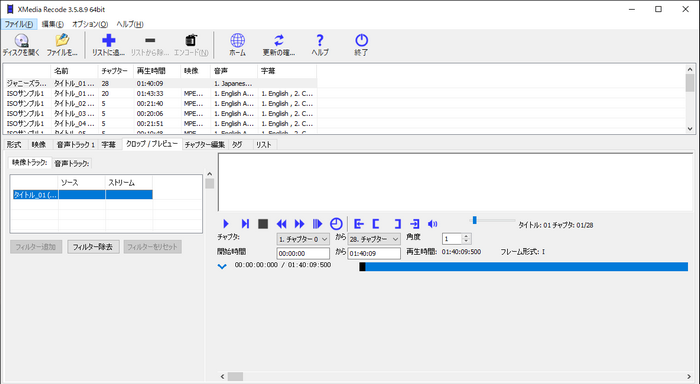
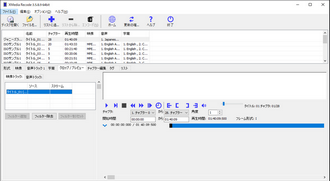
ここではWonderFox DVD Ripper Proを利用して自作・市販・レンタルDVD内の動画をコピーして無料で編集する方法をご紹介します。ご興味あれば、この強力なDVD編集フリーソフトをお使いのWindowsパソコンに無料ダウンロード無料ダウンロードしてインストールし、無料トライアルを使ってみてください。
DVD編集フリーソフトWonderFox DVD Ripper Proを実行し、最初の画面で大きな「DVDディスク」ボタンをクリックして編集したいDVD動画を読み込みます。また、右の二つのボタンをクリックしてDVDから作成したISOファイル又はDVDフォルダを読み込んで無料で編集することもできます。
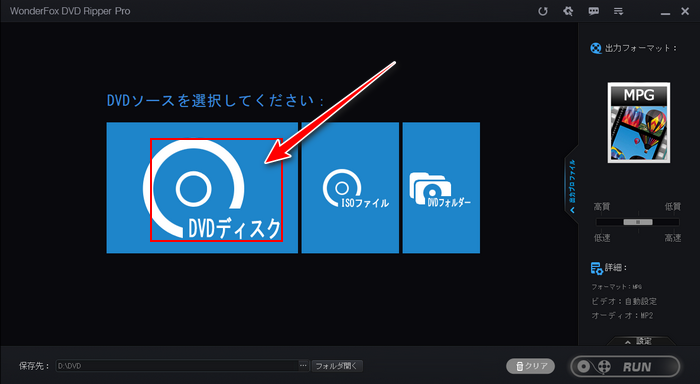
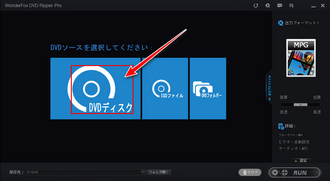
◆DVDのチャプター抽出
WonderFox DVD Ripper ProではDVDデータを読み込みながら自動的に各種のコピーガードを解除できます。その後、DVD内にある全てのチャプターがリストアップされ、メイン動画も自動的にマークされます。メイン動画のチェックを外し、特定のチャプターのチェックを入れて出力すれば、DVDから特定のチャプターを抽出できます。
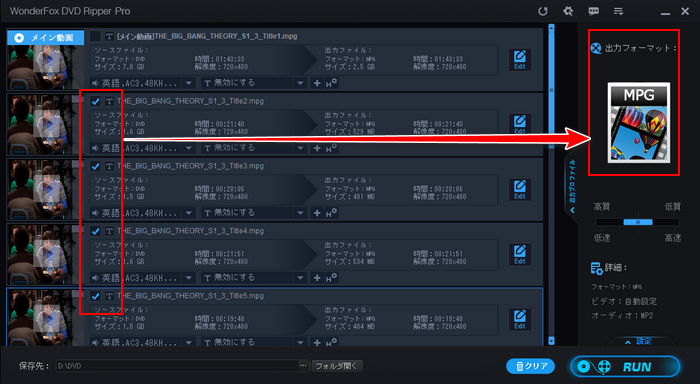
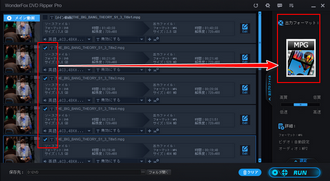
◆字幕の追加・削除
字幕オプションのドロップダウンリストから必要な字幕のチェックを入れておけば、DVDを字幕付きで動画ファイルに変換できます。また、右側の「+」アイコンをクリックして外部の字幕ファイルを動画に入れることもできます。
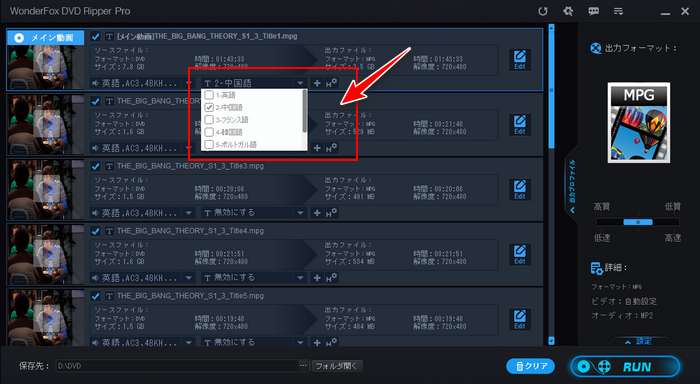
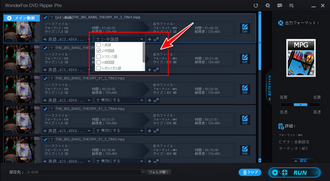
◆DVDの切り取り、クロップ、エフェクト追加、回転・反転
「Edit」アイコンをクリックして編集画面を開きます。
オレンジ色の枠を調整してDVD動画の画面サイズをトリミングできます。
エフェクトのアイコンをクリックしてDVD動画に各種のフィルターをかけられます。
タイムラインにある二つのスライダーをドラッグして残したい部分の開始時間と終了時間を設定するだけで、DVD動画の切り取り編集ができます。
下に並んでいるアイコンをクリックしてDVD動画を回転・反転させることができます。
「Ok」をクリックして編集内容を保存するのをお忘れなく。
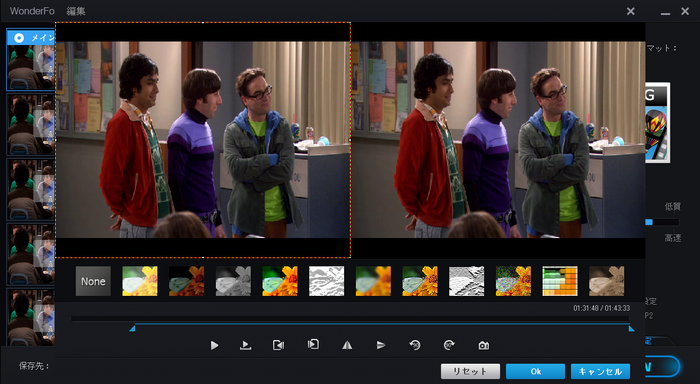
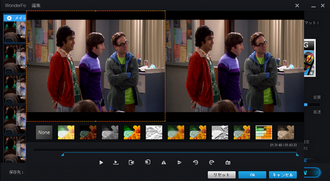
画面右側にある大きな形式アイコンをクリックして出力形式リストを開き、「動画」カテゴリから必要な動画形式を選択します。「音楽」カテゴリからMP3などの音声形式を選択すれば、DVDから音声データを抽出できます。
右下の「設定」をクリックして解像度や音量などのパラメータを調整できます。
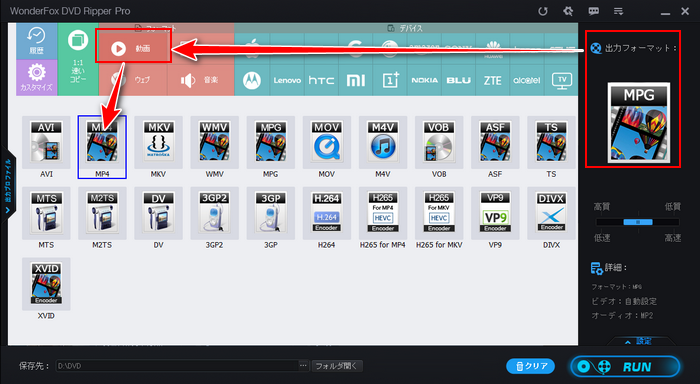
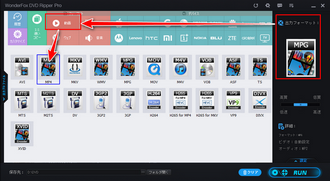
画面下中央の「...」アイコンをクリックして出力先を設定します。
最後に「RUN」ボタンをクリックし、編集後のDVD動画をパソコンに書き出します。
あわせて読みたい:複数のDVDを一枚にまとめる方法、ISOファイルを結合させる方法
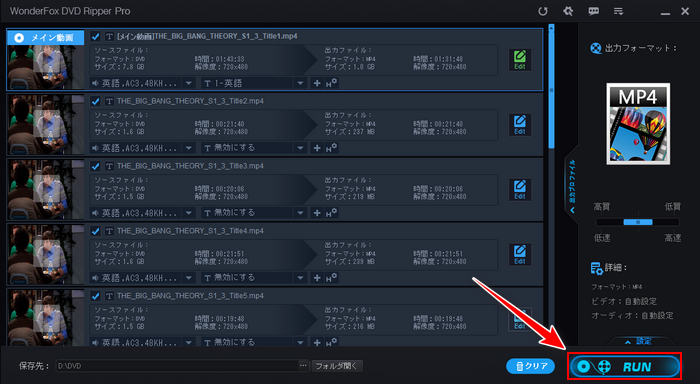
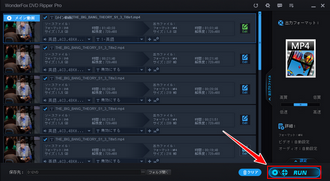
便利なDVD編集フリーソフトを3つおすすめし、DVD内の動画をパソコンにコピーして無料で編集する方法についてご紹介しました。ご参考になれたら幸いです。
自分でDVDに焼いた動画をコピーして編集したいなら、XMedia Recode又はHandBrakeを利用すれば十分です。一方、コピー保護されたDVD内の動画をコピーして編集するにはWonderFox DVD Ripper Proの無料トライアルをご利用ください。自作・市販・レンタルDVD内のデータを読み込んで色々編集し、各種の動画/音声ファイルとして書き出すことができるだけでなく、DVDの1:1バックアップにも対応します。早速インストールして無料で体験してみましょう!
利用規約 | プライバシーポリシー | ライセンスポリシー | Copyright © 2009-2025 WonderFox Soft, Inc. All Rights Reserved.